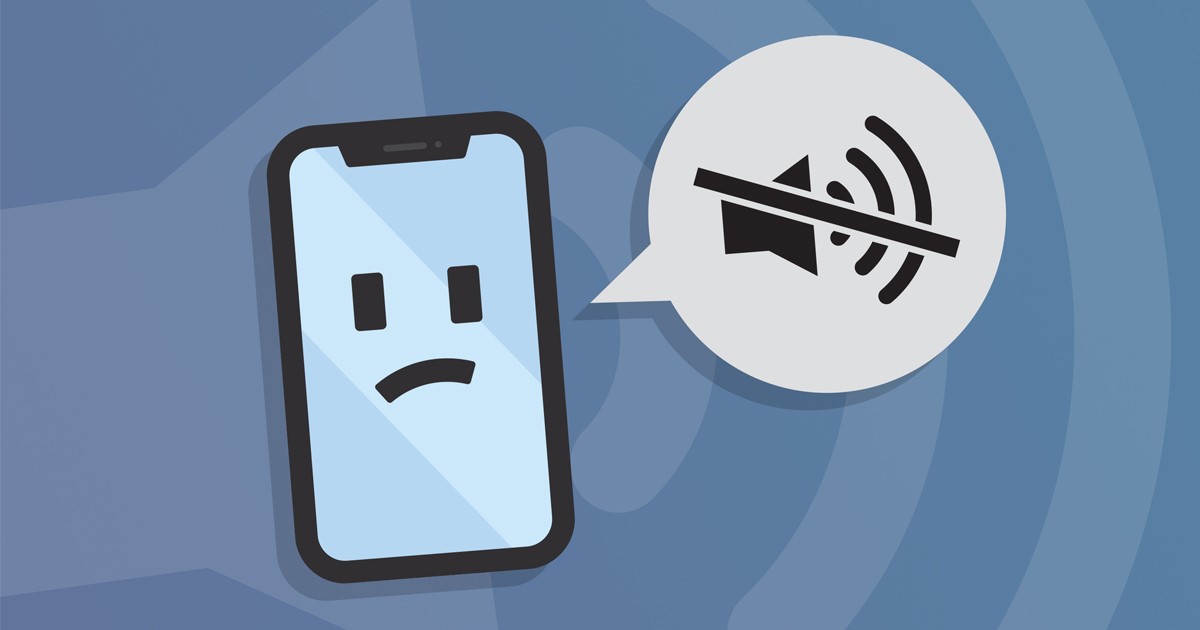
Det spelar ingen roll hur stabil iOS är; det kan fortfarande hamna i problem. Nyligen klagade många iOS-användare över tystade samtal på Apples forum.
Om du också har att göra med samma problem och letar efter sätt att lösa det har du hamnat på rätt sida. I den här artikeln kommer vi att diskutera hur man avaktiverar samtal på iPhone.
Men innan vi diskuterar hur man avaktiverar samtal på iPhone, är det viktigt att veta varför samtalsmeddelandena tystas i det första fallet. Låt oss kolla in.
Hur stänger jag av samtal på iPhone?
Innan du känner till stegen för att lösa bör du veta varför dina iPhone-samtal tystas. Nedan finns några möjliga orsaker till att dina iPhone-samtal tystas. Låt oss kolla in.
- Stör ej-läget är aktiverat.
- Tyst läge är på.
- Tysta okända samtal är aktiverat.
- iPhone är ansluten till en Bluetooth-enhet
- Sömnschema är aktiverat.
- Vidarekoppling är aktiv.
Dessa är de mest troliga anledningarna till att dina iPhone-samtal tystas. Du måste följa nästa del om du inte vet om du har aktiverat den här funktionen.
Bästa metoderna för att stänga av samtal på iPhone
Nedan har vi delat några enkla metoder för att fixa tystade samtal på iPhones. Här är vad du behöver göra.
1) Ställ in ringsignalsvolymen på Maximum
Du kanske redan har testat den här innan du kontaktade oss. Men om du inte har gjort det måste du se till att ringsignalvolymen på din iPhone är inställd på maximalt.
Det är enkelt att ställa in ringsignalsvolymen på maximal på iPhone. För det, följ några av de enkla stegen vi har delat nedan.
1. Öppna först appen Inställningar på din iPhone och välj “Ljud & Haptics”
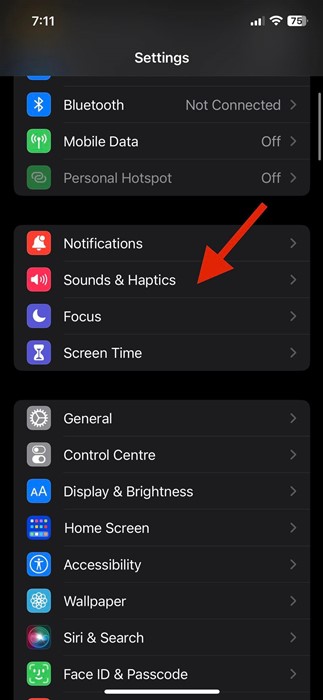
2. På Sounds & Haptic, scrolla ner till Ringsignal och varningsvolym.
3. Nu måste du dra skjutreglaget till max. Du kan också aktivera alternativet “Ändra med knappar” för att ändra ringsignalens volym med volymknapparna.

Det är allt! Så här kan du ställa in ringsignalsvolymen på maximal på din iPhone.
2) Stäng av tystnadsläget
Om du fortfarande inte får ljud för dina samtal måste du kontrollera om tystnadsläget är aktiverat.
Om tystnadsläget är aktiverat ringer inte din iPhone. Så du måste stänga av tystnadsläget med den dedikerade knappen.
3) Stäng av Tysta okänd uppringare
Om din iPhone fortfarande inte ringer måste du inaktivera tysta okända uppringare. Det är ganska enkelt att inaktivera tysta okända uppringare på iOS; följ stegen nedan.
1. Öppna appen Inställningar på din iPhone och välj Telefon.
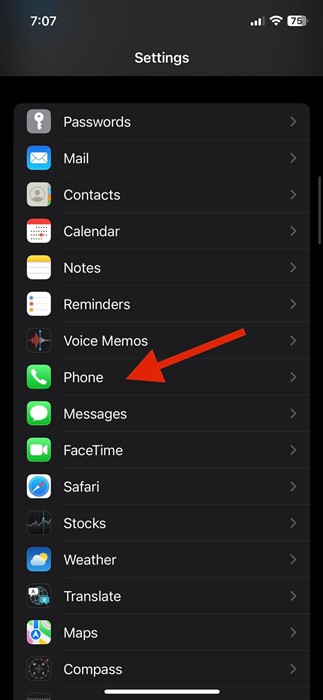
2. På telefonen, rulla nedåt och tryck på Tysta okända uppringare.
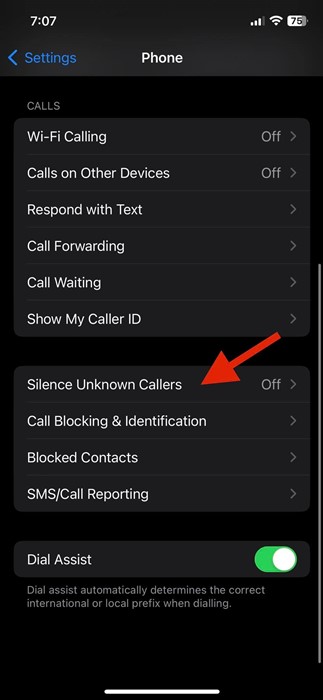
3. På skärmen Tysta okända samtal, inaktivera växeln för “Tysta okända samtal”
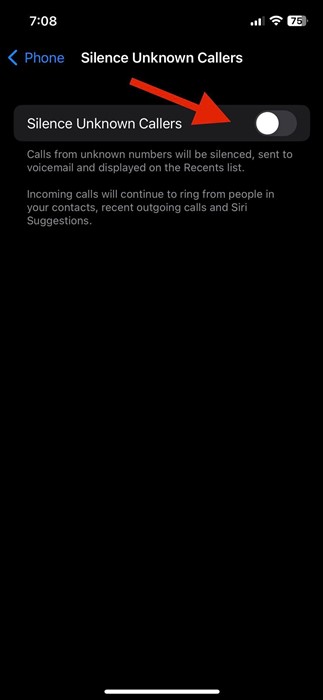
Det är allt! Detta kommer att stänga av samtal på din iPhone. Om du vill tysta okända uppringare, återställ ändringarna du har gjort.
4) Inaktivera fokusläget på iOS
Om ditt fokusläge är aktivt med en specifik profil måste du inaktivera det för att stänga av tysta samtal på din iPhone. Så här inaktiverar du fokusläget på din iPhone.
1. Öppna först kontrollcentret på din iPhone och tryck länge på Fokus.
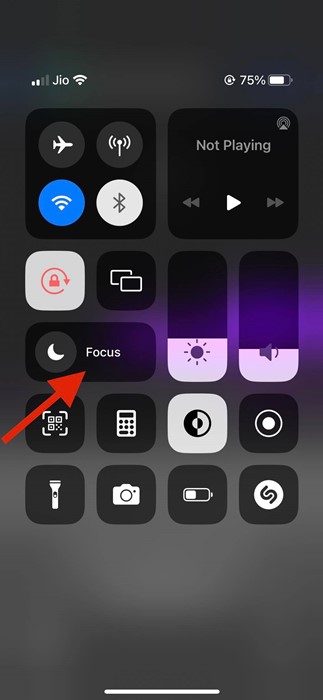
2. Detta kommer att visa dig alla fokusprofiler. Du måste trycka på den aktiva fokusprofilen för att inaktivera den.
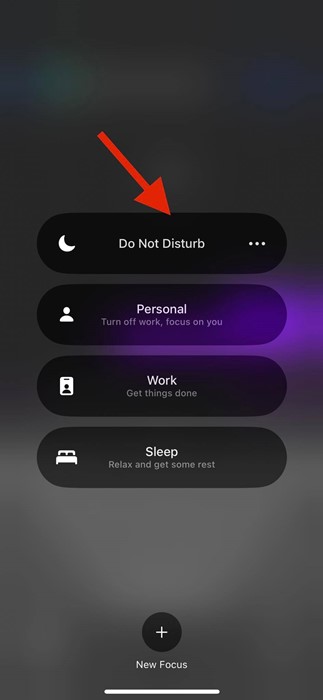
Det är allt! Så här kan du inaktivera fokusläget på din iPhone för att stänga av tysta samtal.
5) Ändra skärmtidsgräns på iOS
På iPhone får du en skärmtidsfunktion som gör att du kan begränsa vem som kan ringa dig när skärmtiden är aktiv. Så du kan ändra det till att stänga av samtal på iPhone. Här är vad du behöver göra.
1. Öppna först appen Inställningar på din iPhone och tryck på Skärmtid.
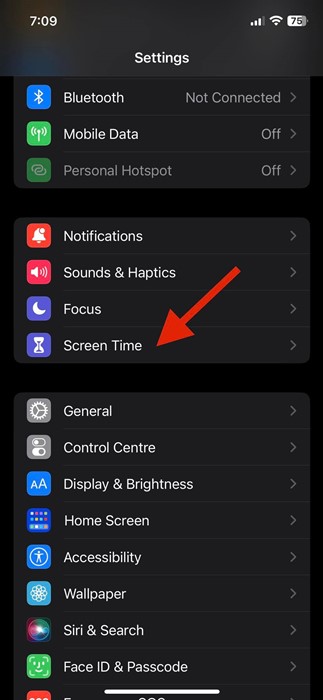
2. På skärmtid, tryck på Kommunikationsgränser.
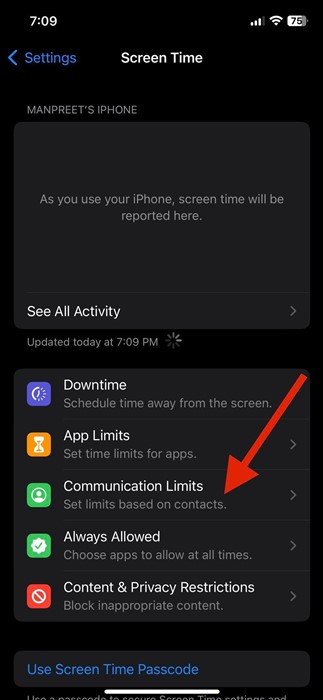
3. På kommunikationsgränserna trycker du på alternativet Under skärmtid.
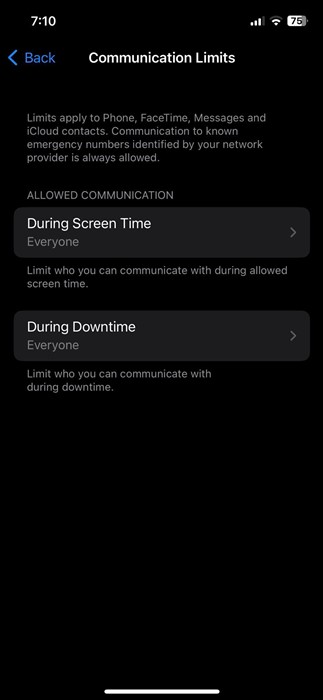
4. Välj “Alla” i listan med alternativ.
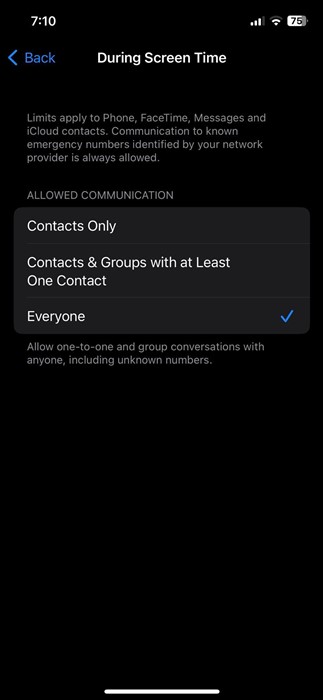
Det är allt! Så här stänger du av samtal på iPhone genom att ändra gränsen för skärmtid.
6) Tillåt kontakter att ringa dig i fokusläge
När fokusläget är aktiverat med Stör ej tystar din iPhone alla samtal och aviseringar. Du kan dock göra ändringar och tillåta utvalda personer att ringa dig även när Stör ej är aktiverat. Så här kan du tillåta kontakter att ringa dig i fokusläge.
1. Öppna appen Inställningar på din iPhone och välj Fokus.
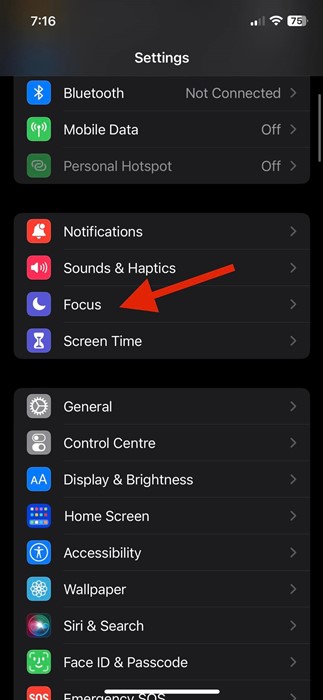
2. På fokus, välj Stör ej.

3. På skärmen Stör ej trycker du på Personer.
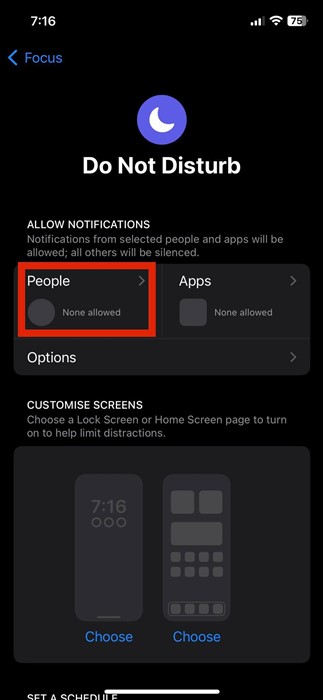
4. Välj ‘Tillåt aviseringar från’ och tryck på (+) för att lägga till kontakter.
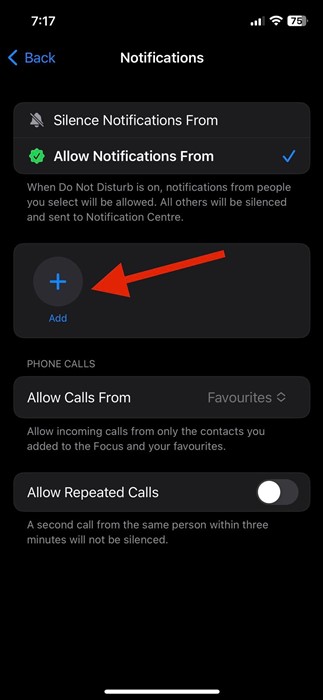
Det är allt! Du måste lägga till alla kontakter vars samtal du vill ta emot när Stör ej-läget är aktiverat.
7) Inaktivera vidarekoppling på iPhone
Nåväl, iPhone har också en vidarekopplingsfunktion som låter dig vidarekoppla samtal till ett annat nummer eller brevlådor. Därför, om din iPhone inte tar emot samtal, är chansen stor att vidarekoppling av samtal är aktiverad. Så här stänger du av det från Inställningar.
1. Öppna appen Inställningar på din iPhone och välj Telefon.
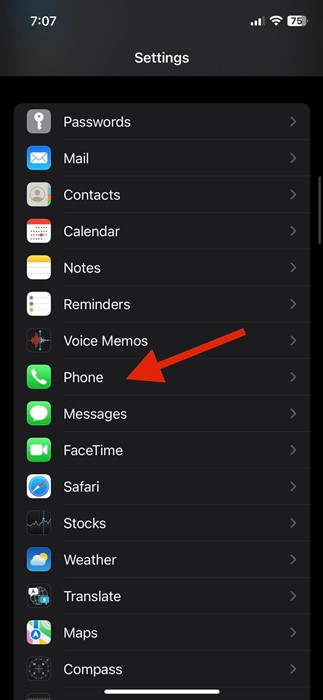
2. På telefonen, scrolla nedåt och tryck på Vidarekoppling.
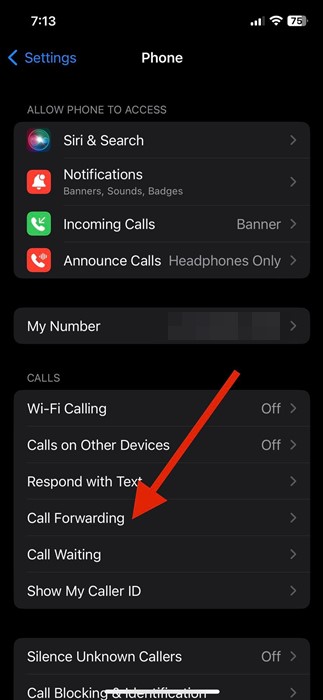
3. På skärmen Vidarekoppling av samtal inaktiverar du reglaget bredvid Vidarekoppling av samtal.
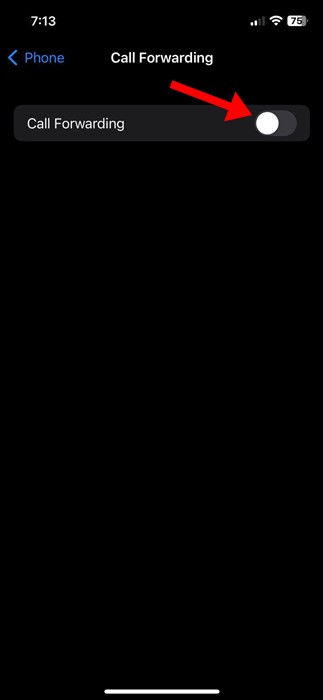
Det är allt! Så här kan du stänga av tysta samtal på din iPhone genom att inaktivera funktionen för vidarekoppling av samtal.
8) Koppla bort Bluetooth-enheterna
Om din iPhone är ansluten till en Bluetooth-enhet, oavsett vad du gör, hör du inget ljud för inkommande samtal. Detta beror på att samtalsaviseringarna överfördes till din anslutna Bluetooth-enhet.
Därför, om du inte kan höra samtalsljudet, måste du kontrollera om någon Bluetooth-enhet, särskilt ett headset, är ansluten till din iPhone. Så här bekräftar du det.
1. Öppna först kontrollcentret på din iPhone.
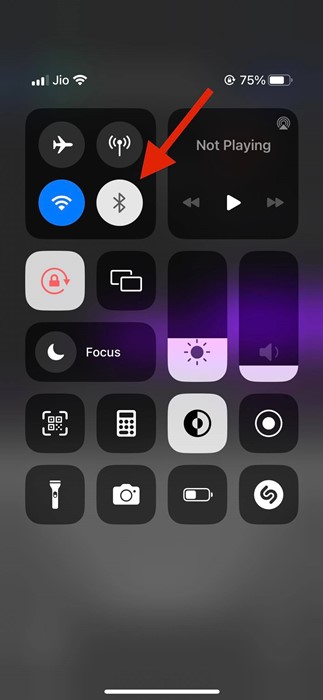
2. Tryck nu på Bluetooth-ikonen för att inaktivera den.

3. För att kontrollera den anslutna Bluetooth-enheten, tryck på Bluetooth-ikonen.
Det är allt! Du kan stänga av tysta samtal på din iPhone genom att koppla från Bluetooth-enheterna.
Så det här är de få bästa och enkla metoderna för att stänga av tysta samtal på iPhone. Om du behöver mer hjälp med att stänga av ljudet på iPhone-samtal, låt oss veta det i kommentarerna nedan. Dessutom, om artikeln hjälpte dig! Se till att dela den med dina vänner också.